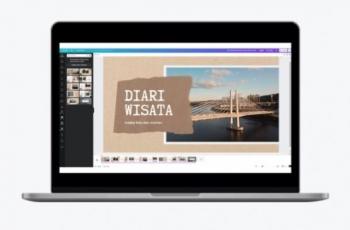Tutorial Cara Memasukkan Grafik ke PowerPoint dengan Mudah
Ikuti tutorial ini, cara memasukkan grafik ke PowerPoint dengan mudah.
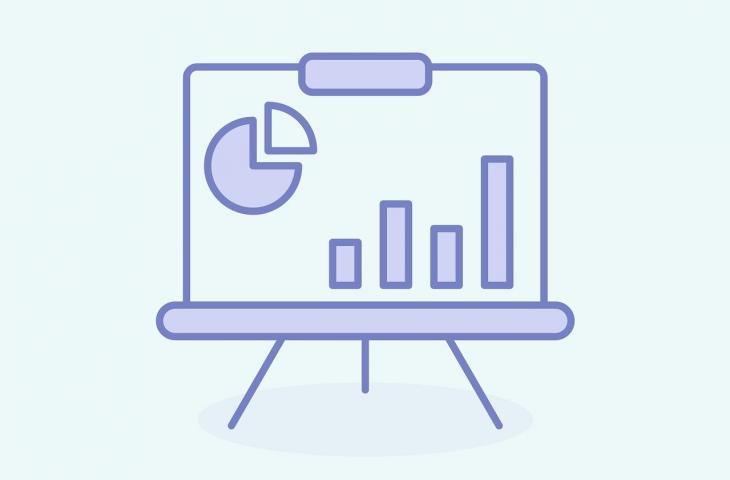
Ilustrasi Presentasi PowerPoint. (Pixabay)
Hitekno.com - Apakah kamu sudah tahu cara memasukkan grafik ke PowerPoint dengan mudah? Tim HiTekno.com telah merangkum tutorial PowerPoint untuk bisa memasukkan grafik ke presentasi kamu.
Sebagai program komputer yang dikembangkan oleh Microsoft sebagai media presentasi, Microsoft PowerPoint dilengkapi dengan berbagai fitur yang akan membantu kamu dalam menyajikan informasi agar lebih mudah dipahami oleh para audiens.
Nah untuk melengkapi slide presentasi yang kamu buat maka kamu bisa memasukkan grafik sehingga proses naik turunnya suatu objek dari data yang kamu buat bisa diperlihatkan melalui fluktuasi garis.
Grafik sendiri merupakan sebuah representasi grafis dari data yang diwakili oleh berbagai macam bentuk simbol, seperti batang dalam grafik batang, garis-garis dalam sebuah grafik garis, irisan dalam grafik pai dan lain sebagainya.
Jadi dengan memasukkan grafik pada slide presentasi yang akan kamu bawakan maka informasi yang ingin kamu sampaikan dari data yang kamu buat akan terlihat lebih menarik dan juga lebih mudah dipahami oleh para audiens.

Tutorial PowerPoint: Cara Memasukkan Grafik ke PowerPoint
Cara memasukkan grafik ke PowerPoint bisa kamu lakukan dengan mengikuti langkah-langkah berikut ini :
- Buka program Microsoft PowerPoint pada perangkat kamu dan pilih slide yang ingin kamu masukkan grafik
- Lalu klik pada menu Sisipkan
- Dan pilih opsi menu Chart
- Maka akan muncul berbagai macam pilihan grafik, pilih tipe grafik dan klik dua kali pada grafik yang kamu inginkan
- Klik OK dan hasil grafik yang kamu pilih akan muncul pada lembar kerja PowerPoint
- Pada lembar bentang yang muncul, ganti data yang tercantum pada grafik sesuai dengan data yang kamu miliki
- Selanjutnya grafik akan berubah secara otomatis sesuai dengan data yang kamu berikan
- Setelah itu kamu bisa mengedit data pada grafik, pada bagian sudut kanan atas grafik terdapat tombol + atau Elemen Bagan yang bisa kamu gunakan untuk menyembunyikan, memperlihatkan, atau memformat judul grafik. Selain itu kamu juga bisa memanfaatkan tombol seperti kuas atau Gaya Bagan untuk mengubah tampilan warna atau gaya grafik
- Selesai! Jangan lupa klik Save untuk menyimpan hasil pekerjaan kamu
Itulah cara memasukkan grafik ke PowerPoint yang bisa kamu lakukan dengan mudah untuk menunjukkan perbandingan antara data satu dengan data yang lain dengan tampilan yang menarik. Selamat mencoba tutorial PowerPoint di atas!